充分利用 Android 手机的 WiFi
无论您是在家、工作还是在户外漫游,您都可以访问 Wi-Fi 网络。 要使用这项服务,您只需要一台启用无线功能的笔记本电脑或打开 Wi-Fi 的手持设备。 Wi-Fi 网络通常提供比您通过常规移动网络获得的更快、更实惠的连接,甚至更好,而且 Wi-Fi 可以节省一些电池电量。
真的,我们很幸运在我们的世界拥有这样的技术。 因此,当我们遇到任何与 Wi-Fi 连接相关的问题时,我们很容易感到烦恼和不安。 在本文中,有一些最常见的 Android Wi-Fi 问题和建议的解决方案,以便您获得有关该主题的完整指南。
第 1 部分:前 5 名 Android Wi-Fi 管理器应用程序
要全天候享受 Wi-Fi 连接,轻松无任何技术问题,您绝对需要一个 Wi-Fi 管理器应用程序。 我们在这里列出了顶级 android Wi-Fi 管理器应用程序:
请注意: 为方便起见,只需将 Android Wi-Fi Manager APK 下载到计算机。 然后,让推荐的工具 为你做剩下的事.
1. 安卓 Wi-Fi 管理器
它是发现公共网络的好工具。 它为您管理它们,让您轻松访问它们。
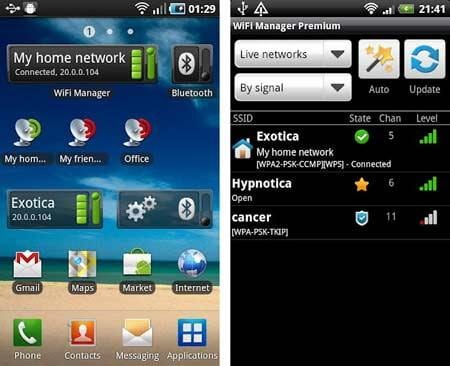
优点:
- 发现您周围的开放网络。
- 图形通道雷达带来更高的连接质量。
- 为各种 Wi-Fi 热点提供您自己的图标和描述。
- 只需轻轻一按,您就可以切换到您喜欢的网络。
- 在固定和动态 (DHCP) IP 地址之间随意转换。
缺点:
- 一些用户抱怨它能够在当前网络出现故障时自动切换到可用网络。
- 对于 Android 设置 2,用户无法享受固定和动态(DHCP)IP 地址之间的自动切换。
- 某些功能需要您购买 1.75 美元的高级套餐
2. Wi-Finder
Wi-Finder 是访问所有 Wi-Fi 网络(如 Open、WPA、WEP、WPA2)的另一个出色工具。 如果您需要包含频道、加密和图形级别的网络列表,那么它将有所帮助。
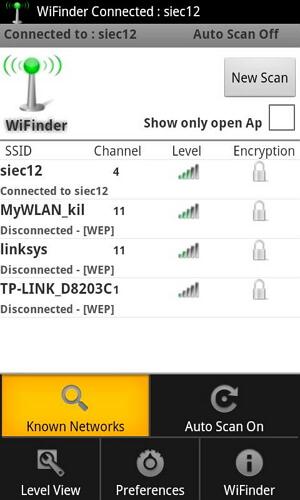
优点:
- 您可以经常保存或删除网络。
- 支持忘记选项。
- 自动扫描功能。
缺点:
- 许多错误,但最近的版本修复了其中一些。
- 有时它无法连接,它会迫使您使用设置菜单来访问您的网络。
- 对于某些用户,它仍然要求输入密码!
- 部分语言不支持,但最近增加了中文和德文
3. Wi-Fi 热点和 USB Tether Pro
对于那些关心无论身在何处都有互联网连接的人来说,这个应用程序是一个完美的解决方案。 它将您的手机变成互联网热点,因此您可以在线使用平板电脑、游戏机甚至笔记本电脑。
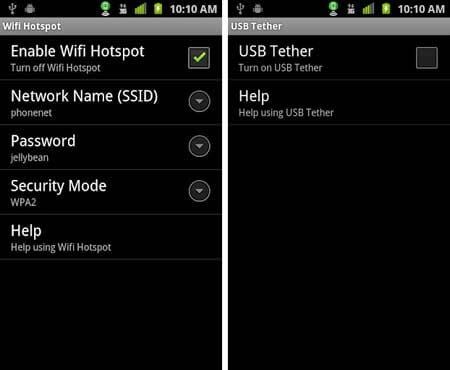
优点:
- 它通过 USB 启用 Internet。
- 它可以与最近的 4G 连接顺利运行。
- 不需要root。
缺点:
- 它仅适用于某些手机,因此您必须尝试免费的“精简版”版本以了解它是否适用于您的手机。
- 它不适用于大多数 HTC 手机。
- 该应用程序可能会因无线运营商或 Android 的任何软件更新而停止工作。
4.Free Zone – 免费 Wi-Fi 扫描仪
使用 FreeZone,您可以轻松发现并享受免密码 Wi-Fi 热点的免费连接。
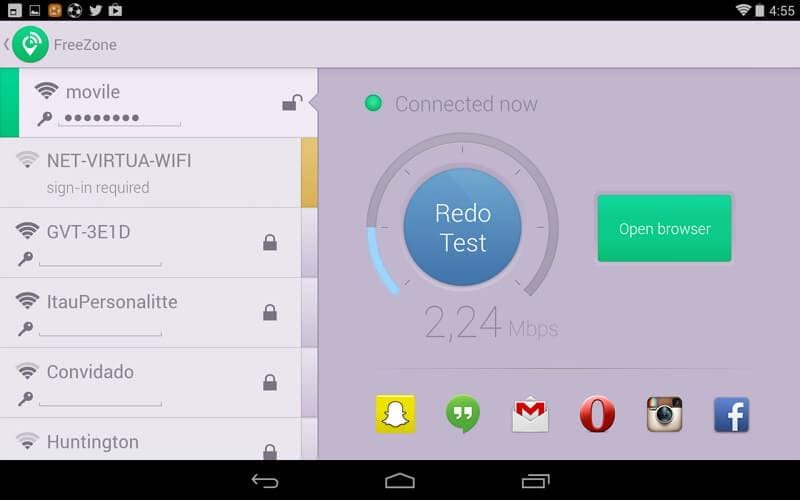
优点:
- 发现免费 Wi-Fi 热点后自动通知。
- 它可以与最近的 4G 连接顺利运行。
- 您附近提供免费无线网络访问的地点的地图
- 直接访问 5 万个 Wi-Fi 网络!
缺点:
- 一些用户认为这很棘手,您可能会发现自己共享您的热点并且无法撤消它。
5. Wi-Fi 概览 360
它是一种用于优化和管理您使用的无线网络的惊人工具,您将很快获得 WLAN 的详细信息:名称、信号强度、信道号、加密——在您的环境中是否打开。
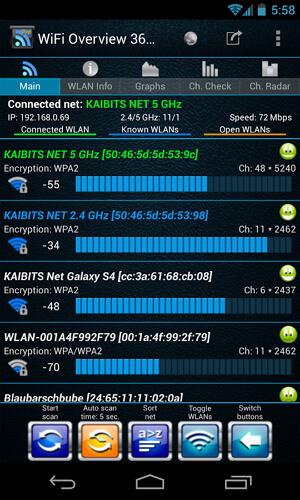
优点:
- 通过“Ch check”和“Ch.”优化您自己的热点的能力。 雷达标签。
- 您可以手动添加 WLAN。
- 支持平板电脑。
- 支持安卓4.x。
- 可用热点的图形图标。
缺点:
- 如果您的网络不使用与其他无线网络不同的频率范围,则性能可能会受到影响。
- 要享受无广告的 Wi-Fi 管理体验,您必须购买专业版。
您刚刚获得停止使用 3G 数据网络并全天享受一致 Wi-Fi 连接的钥匙。 享受省钱! 现在是时候给自己额外的奖励并学习如何通过 Wi-Fi 连接管理所有 Android 数据了。
第 2 部分:Android Wi-Fi 问题和解决方案
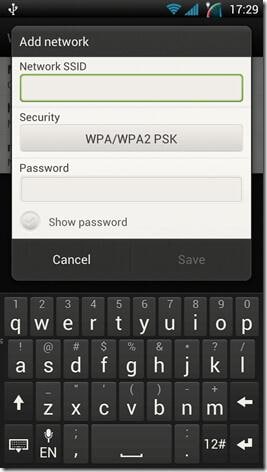
问题 1:我看不到 Wi-Fi 网络
答:有两种可能:
首先,Android 手机默认配置为查找“接入点”而不是“Ad-Hoc”网络。 要自动连接到 Ad-Hoc Wi-Fi,只需修补 wpa_supplicant 文件。 但它只能在有根手机上完成,因此在开始解决方案之前备份您的原始 wpa_supplicant 文件做好准备。
其次,尝试手动添加网络。 出于某些安全原因,某些网络是隐藏的,不会公开显示。 去 ‘设置 > Wi-Fi设置‘> 添加网络; 当然,所有输入的数据都应该正确拼写。
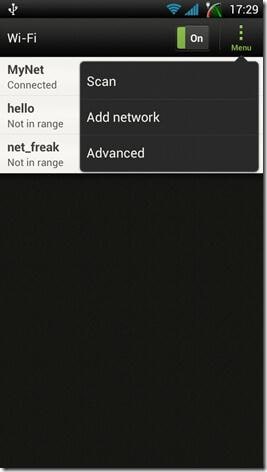
问题2:我的Android Wi-Fi 经常中断
答: 进入高级 Wi-Fi 设置,然后选择“在睡眠期间保持 Wi-Fi 开启”选项并检查是否选择了“始终”选项; 它应该被突出显示。 为了享受更长的电池续航时间,Android 在进入睡眠状态时会断开与 Wi-Fi 的连接。 如果你更关心你的连接性,你可以牺牲一点电池。
请注意: 某些第三方 Wi-Fi 控制应用程序会自动配置以节省电池电量,因此请仔细检查它们是否配置正确。
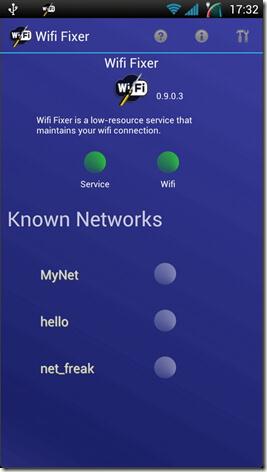
问题3:我的手机连上Wi-Fi都不能上网
答: 有时是路由器的问题,要弄清楚你的路由器是否在广播网络。 您可以使用其他设备检查路由器是否确实在广播 Internet。 在其他一些情况下,它只是与 DNS、IP 地址或网关相关的问题。 要重新访问您的 Internet,请执行手动配置以修复 IP 地址、网关和 DNS。
问题4:我的手机经常需要IP地址。
答: 在某些情况下,重新启动无线路由器可以解决问题,但如果问题一直出现,那么最好了解一下您的路由器可以广播的 IP 地址范围。 了解广播范围将帮助您将手机配置为在选择网络时使用静态 IP 地址。
请注意: 有些人更喜欢使用可以完全控制其 Wi-Fi 系统的第三方 Wi-Fi 管理器/修复程序。
问题 5:当我更新到 Android 4.3 后,我失去了我的 Wi-Fi 连接。
答: 对于任何操作系统的任何更新,您都可能会遇到很多问题。 只需重新启动进入恢复,然后清除缓存。 您可以进行一些 Google 搜索以找到有关如何在 Recovery for Android 中重新启动的分步指南。
这些是 Android 最常见的无线连接问题。 当您遇到无线连接问题时,乍一看不要走得太远。 可能很简单,例如错误地关闭了 Wi-Fi 选项,或者您不小心打开了飞行模式。 如果上述所有解决方案都不适合您,仍然有一个黄金解决方案:android Wi-Fi manager App。
第 3 部分:推荐的 Android 管理器来管理所有 Android 文件和应用程序
DrFoneTool – 电话管理器简而言之,它是一种一站式解决方案,可让您轻松专业地管理您的 Android 手机。 您可以在舒适的 PC 桌面上传输、查看和整理 Android 手机和平板电脑上的所有媒体、联系人和应用程序。 您只需将手机连接到计算机即可。

DrFoneTool – 电话管理器 (Android)
管理所有文件和应用程序的最佳基于 PC 的工具
- 安装和卸载您从 Internet 下载的任何应用程序
- 在Android和计算机之间传输文件,包括联系人,照片,音乐,SMS等。
- 管理,导出/导入您的音乐,照片,视频,联系人,短信,应用程序等。
- 将 iTunes 传输到 Android(反之亦然)。
- 在计算机上管理您的 Android 设备。
- 与Android 8.0完全兼容。
只需查看以下从 PC 安装 Android WiFi Manager 应用程序的 3 步公式:
步骤 1. 启动 DrFoneTool 工具包。 使用适当的 USB 电缆将 Android 设备连接到 PC。 在显示多个选项的界面中,只需单击“转移”。

步骤 2. 将出现一个类似于以下的新窗口。 点击上方的“应用程序”。

第 3 步。 然后,单击导入图标,您可以导航到存储下载的应用程序的文件夹,选择它们,然后一次安装。


